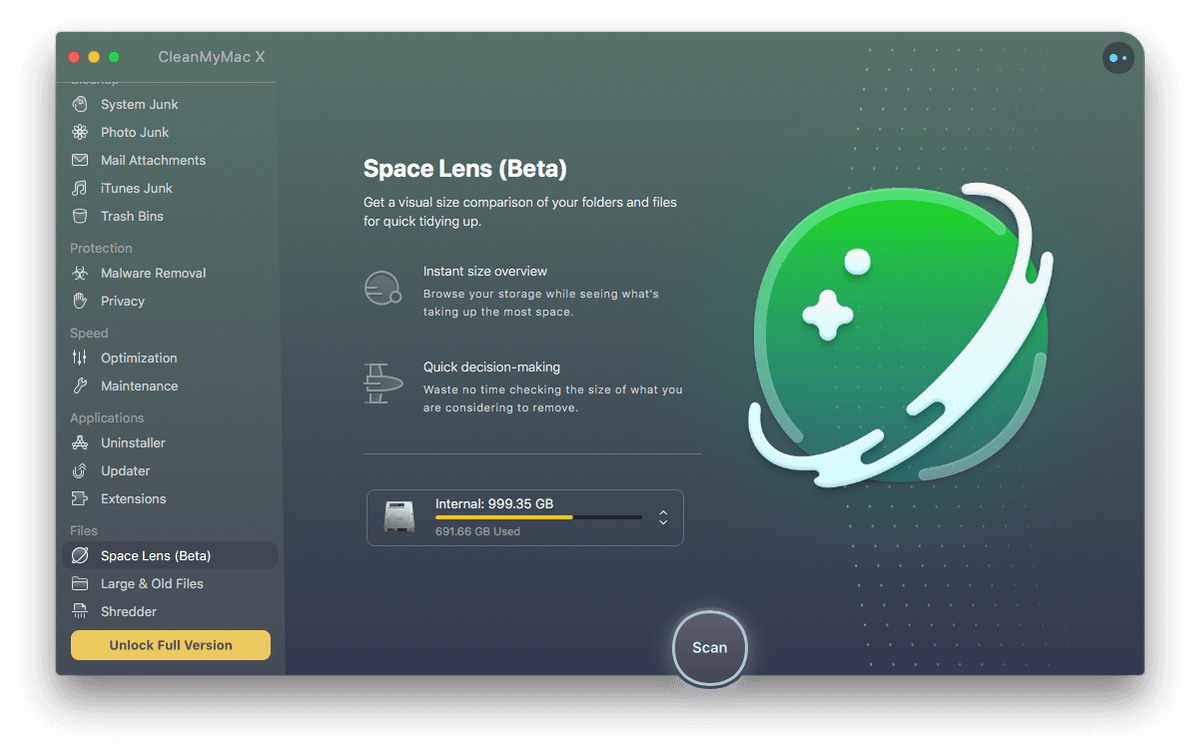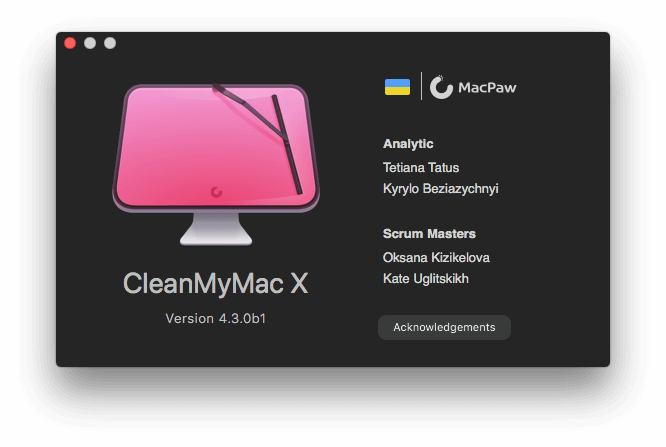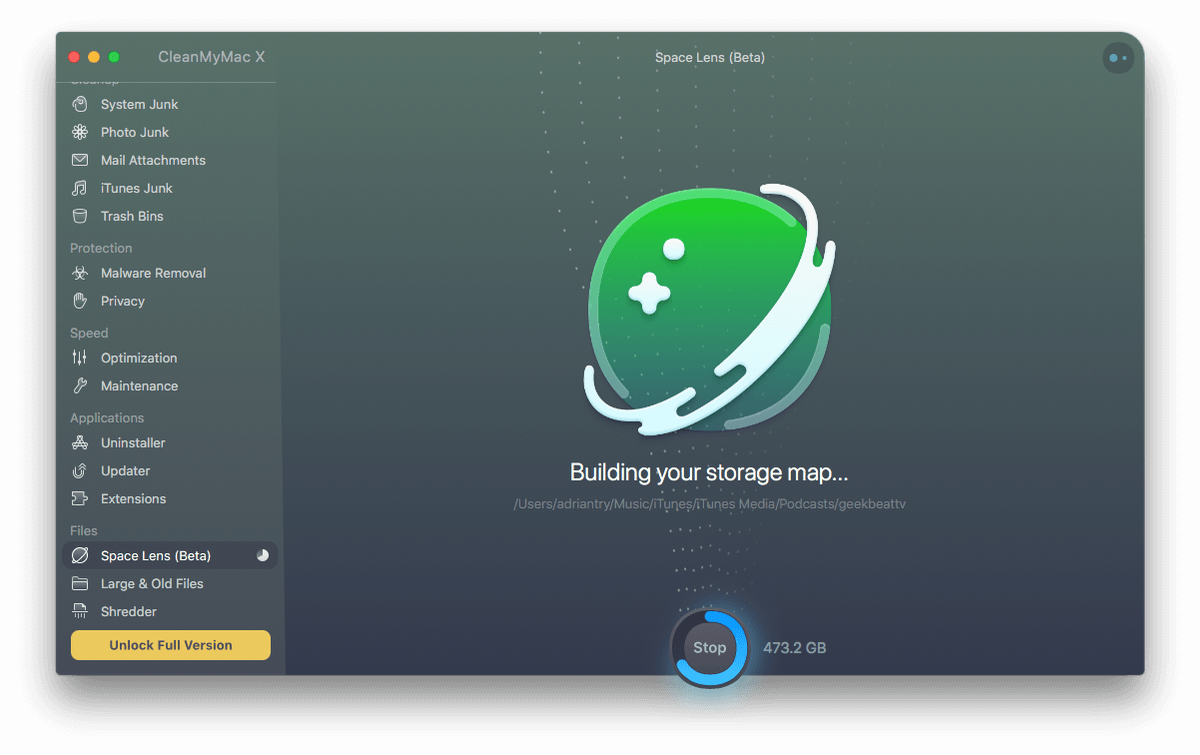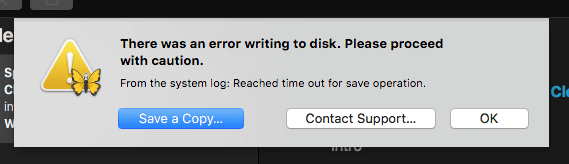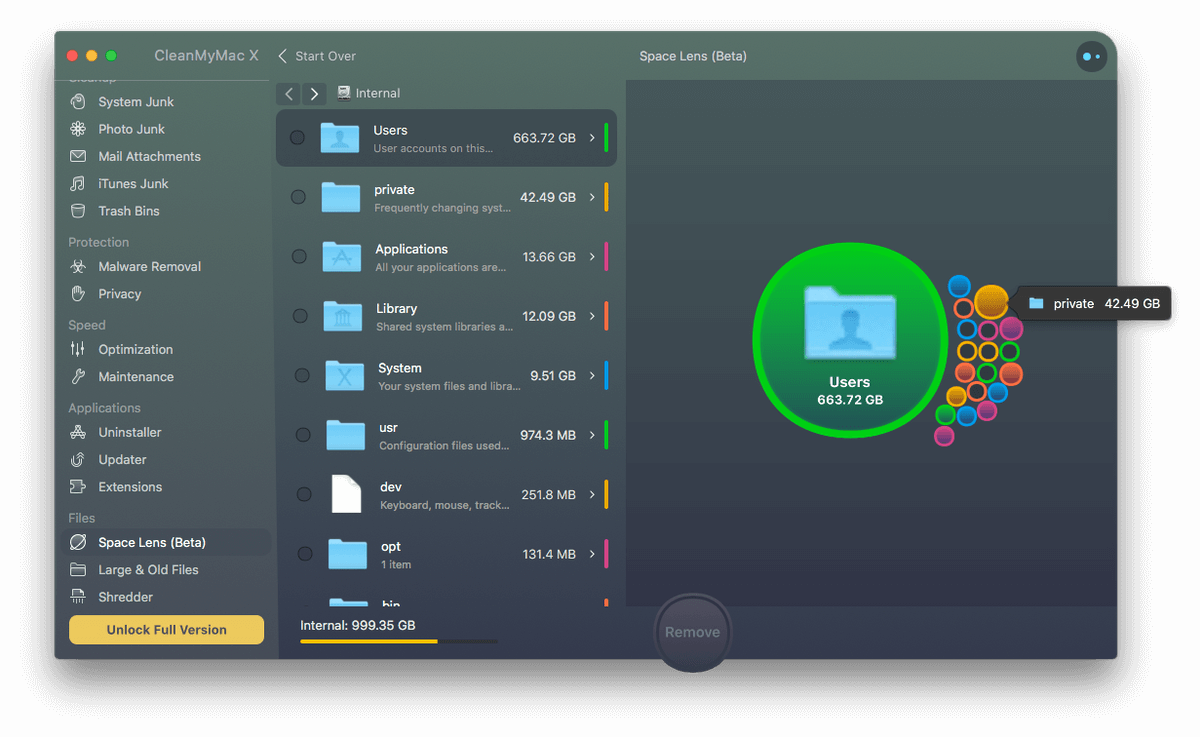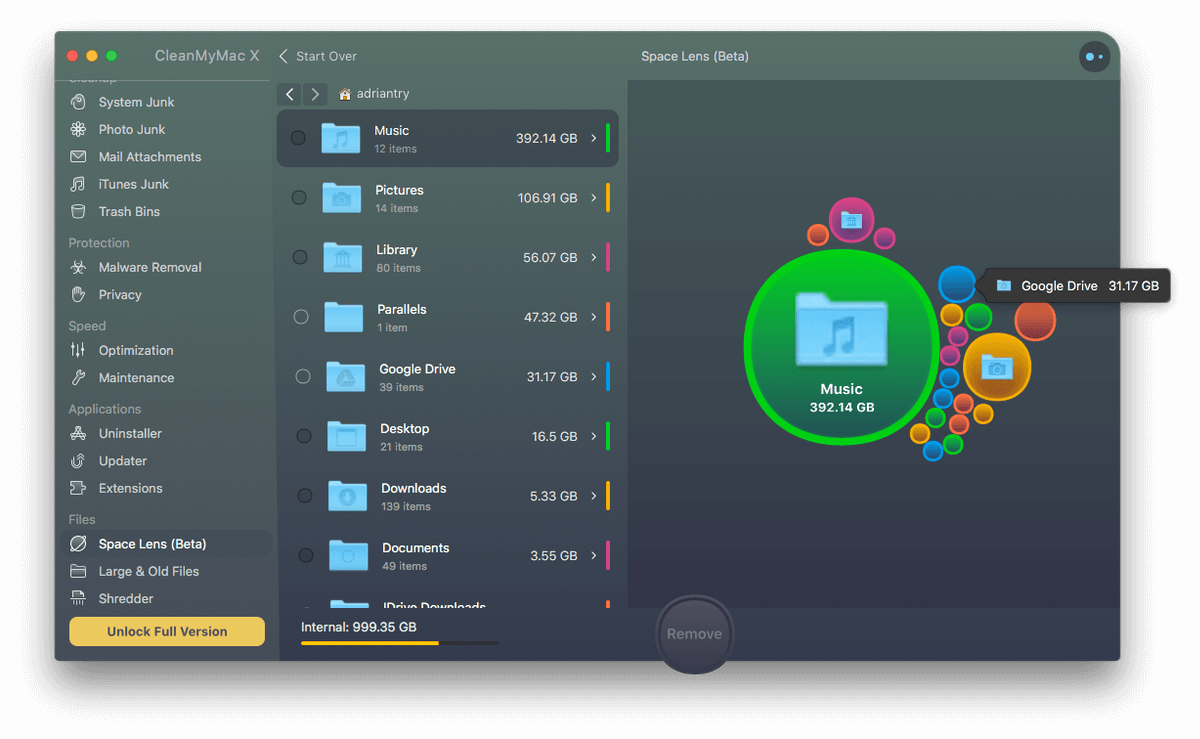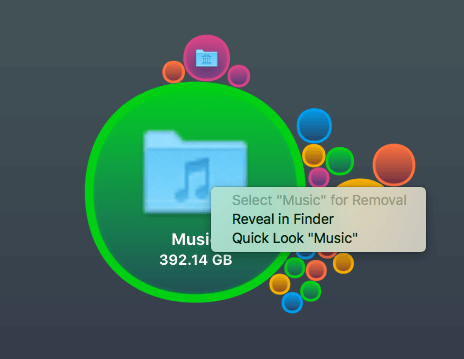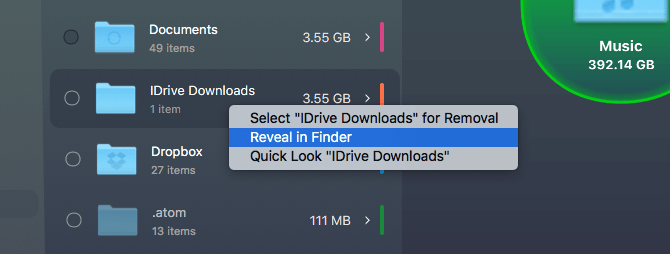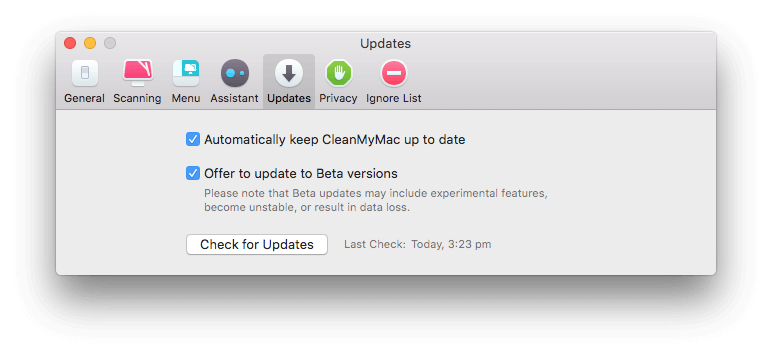Space Lens komt naar CleanMyMac X
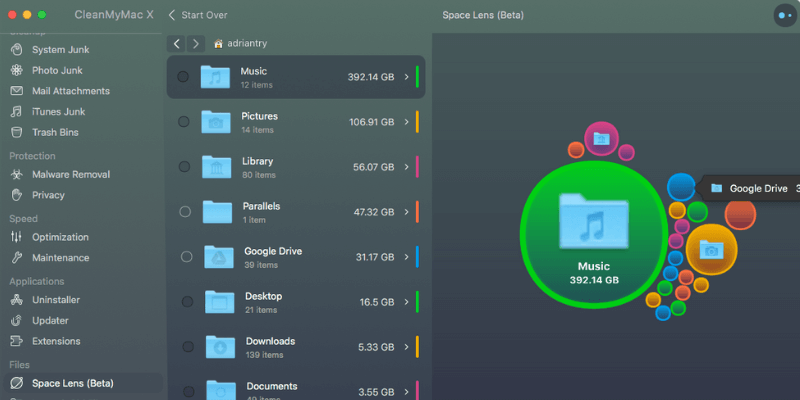
Redactionele update: de Space Lens-functie is aangekondigd en maakt nu deel uit van CleanMyMac X.
We zijn grote fans van CleanMyMac hier bij TechFewer. Het kan uw Mac schoon, slank en als nieuw houden. We hebben het twee lovende recensies gegeven (de laatste CleanMyMac X en een oudere versie CleanMyMac 3′), en na het beoordelen van acht concurrerende apps, noemde het de Beste Mac-reinigingssoftware. En met de introductie van een krachtige nieuwe functie staat CleanMyMac X op het punt nog beter te worden.
Ruimtelens is een functie die helpt bij het beantwoorden van de vraag: ‘Waarom is mijn schijf vol?’ Het helpt u bij het identificeren van de bestanden en mappen die de meeste ruimte innemen, zodat u de bestanden en mappen die niet langer nodig zijn kunt verwijderen en ruimte kunt maken voor uw volgende project. In deze recensie zullen we Space Lens onderzoeken, hoe het werkt en of het de moeite waard is om te hebben.
Inhoudsopgave
Wat is een ruimtelens?
Volgens MacPaw kun je met Space Lens een visuele vergelijking van je mappen en bestanden krijgen om snel op te ruimen:
- Direct formaat overzicht: blader door uw opslagruimte terwijl u ziet wat de meeste ruimte in beslag neemt.
- Snelle besluitvorming: Verspil geen tijd met het controleren van de grootte van wat u overweegt te verwijderen.
Met andere woorden, als u ruimte op uw schijf wilt vrijmaken door onnodige bestanden te verwijderen, zal Space Lens u snel de bestanden laten vinden die het meeste verschil maken.
Het doet dit op een visuele manier, met behulp van cirkels en kleuren, evenals een gedetailleerde lijst. Ononderbroken cirkels zijn mappen, lege cirkels zijn bestanden en de grootte van de cirkel weerspiegelt de hoeveelheid gebruikte schijfruimte. Dubbelklikken op een cirkel brengt je naar die map, waar je een andere reeks cirkels ziet die bestanden en submappen vertegenwoordigen.
Dat klinkt in theorie allemaal eenvoudig. Ik had er zin in om het zelf uit te zoeken.
Mijn proefrit
Ik opende CleanMyMac X en navigeerde naar Space Lens in het menu aan de linkerkant. Ik gebruik de proefversie van de 4.3.0b1-bèta. Ik test dus niet de definitieve versie van Space Lens, maar de vroegste openbare bèta. Daar moet ik rekening mee houden bij het trekken van conclusies.
Mijn iMac heeft 12 GB RAM en draait macOS High Sierra en bevat een draaiende harde schijf van 1 TB met 691 GB aan gegevens. ik klikte op de aftasten knop.
Space Lens heeft 43 minuten geduurd om mijn ruimtekaart te maken. Scans zouden sneller moeten zijn op SSD’s en kleinere schijven, en ik kan me voorstellen dat de prestaties zullen verbeteren tegen de tijd dat de functie uit bèta is.
Eigenlijk was de voortgangsindicator in slechts tien minuten bijna 100%, maar daarna vertraagde de voortgang aanzienlijk. De app scande meer dan 740 GB, hoewel aanvankelijk werd gemeld dat er slechts 691 GB was. Ook werd de schijftoegang belemmerd tijdens de scan. Odysseus meldde een time-out bij het opslaan, en screenshots duurden minstens een halve minuut voordat ze op mijn bureaublad verschenen.
Opslaan op schijf ging weer goed toen de scan eenmaal was voltooid en er een rapport werd weergegeven over het gebruik van mijn schijfruimte. Er is een lijst met alle bestanden en mappen aan de linkerkant en een aantrekkelijk diagram aan de rechterkant waarmee u gemakkelijk kunt zien welke bestanden en mappen de meeste ruimte innemen.
De map Gebruikers is verreweg de grootste, dus ik dubbelklik om verder te verkennen. Ik ben de enige die deze computer gebruikt, dus ik dubbelklik op mijn eigen map.
Nu kan ik zien waar veel van mijn ruimte is gebleven: muziek en foto’s. Geen verrassing daar!
Maar ik ben verbaasd over hoe veel ruimte die ze gebruiken. Ik ben een Apple Music-abonnee. Hoe kan ik bijna 400 GB aan muziek op mijn schijf hebben? En heb ik echt 107 GB aan afbeeldingen in mijn Foto’s-bibliotheek? Met de gratis versie van CleanMyMac kan ik niet dieper zoeken, dus ik klik met de rechtermuisknop op elke map en open ze in Finder.
Het blijkt dat ik dubbele exemplaren van bibliotheken heb! In mijn muziekmap heb ik twee iTunes-bibliotheken: de ene is 185 GB groot en voor het laatst geopend in 2022, de andere is 210 GB en is vandaag voor het laatst geopend. De oude kan waarschijnlijk weg. En hetzelfde geldt voor de map Afbeeldingen: toen ik mijn foto’s in 2022 migreerde naar de nieuwe Foto’s-app, bleef de oude iPhotos-bibliotheek op mijn harde schijf staan. Voordat ik deze oude bibliotheken verwijder, kopieer ik ze naar een back-upschijf, voor het geval dat. Ik maak 234 GB vrij, dat is bijna een kwart van de capaciteit van mijn schijf!
Als ik verder onderzoek, kom ik nog een paar verrassingen tegen. De eerste is een map ‘Google Drive’ die meer dan 31 GB in beslag neemt. Een paar jaar geleden heb ik geëxperimenteerd met het gebruik als een Dropbox-alternatief, maar ik stopte met het gebruik van de app en realiseerde me niet hoeveel ruimte de resterende map in beslag nam. Als u nog eens 31 GB bespaart, komt er in totaal 265 GB vrij.
Mijn laatste verrassing was de ontdekking van een map met de naam ‘iDrive Downloads’ die 3.55 GB in beslag nam. Nadat ik de app op de juiste manier had verwijderd, ging ik ervan uit dat alle bijbehorende bestanden verdwenen waren. Maar ik vergat dat toen ik de app testte, ik die gegevens vanuit de cloud op mijn schijf had hersteld.
Ik zal het meteen verwijderen. Ik klik met de rechtermuisknop en open de map in Finder. Van daaruit sleep ik het naar de Prullenbak. Dat is nu in totaal 268 GB bespaard. Dat is enorm – het is 39% van mijn gegevens!
En illustreert perfect waarom deze app zo handig is. Ik was ervan uitgegaan dat gigabytes aan gegevens verdwenen waren en dat ze onnodig ruimte op mijn schijf in beslag namen. Ze waren er misschien al jaren voordat ik me realiseerde. Maar ze zijn weg vandaag omdat ik Space Lens heb gebruikt.
Hoe krijg ik het?
Het verbaast me hoe slordig mijn gewoonten op het gebied van gegevensopslag de afgelopen jaren zijn geworden. Ik waardeer hoe gemakkelijk Space Lens te begrijpen is en hoe snel ik verspilde ruimte op mijn schijf kon identificeren. Als je hetzelfde op je schijf wilt doen, raad ik het aan. Het zal beschikbaar zijn in de nieuwe versie van CleanMyMac X die eind maart of april 2019 beschikbaar zou moeten zijn.
Of u kunt vandaag nog de openbare bèta testen. Houd er rekening mee dat bètasoftware experimentele functies kan bevatten, onstabiel kan worden of kan leiden tot gegevensverlies, dus gebruik het op eigen risico. Zoals gezegd, ben ik een paar kleine problemen tegengekomen en die heb ik doorgegeven aan MacPaw-ondersteuning.
Als je de bèta wilt proberen, doe je het volgende:
- Selecteer in het menu CleanMyMac / Voorkeuren
- Klik op het pictogram Updates
- Vink ‘Aanbieden om te updaten naar bètaversies’ aan
- Klik op de knop ‘Controleren op updates’.
Download de update en de app zal automatisch opnieuw opstarten. Vervolgens kun je manieren vinden om opslagruimte vrij te maken op de hoofdschijf van je Mac. Hoeveel gigabyte heb je bespaard?
Laatste artikels